Å holde Windows oppdatert er essensielt for en stabil og sikker PC-opplevelse. Microsoft publiserer jevnlig oppdateringer for Windows for å rette feil og forbedre sikkerheten. Dette bidrar til at datamaskinen din fungerer problemfritt og er beskyttet. Som standard søker Windows 10 automatisk etter oppdateringer og gir deg beskjed når de er klare til installasjon. Men hvis du opplever problemer under oppdateringsprosessen, er denne artikkelen laget for å hjelpe deg. Vi tilbyr en grundig veiledning som viser deg hvordan du kan laste ned og installere de nyeste Windows 10-oppdateringene, enten automatisk eller manuelt. Les videre for å lære hvordan!
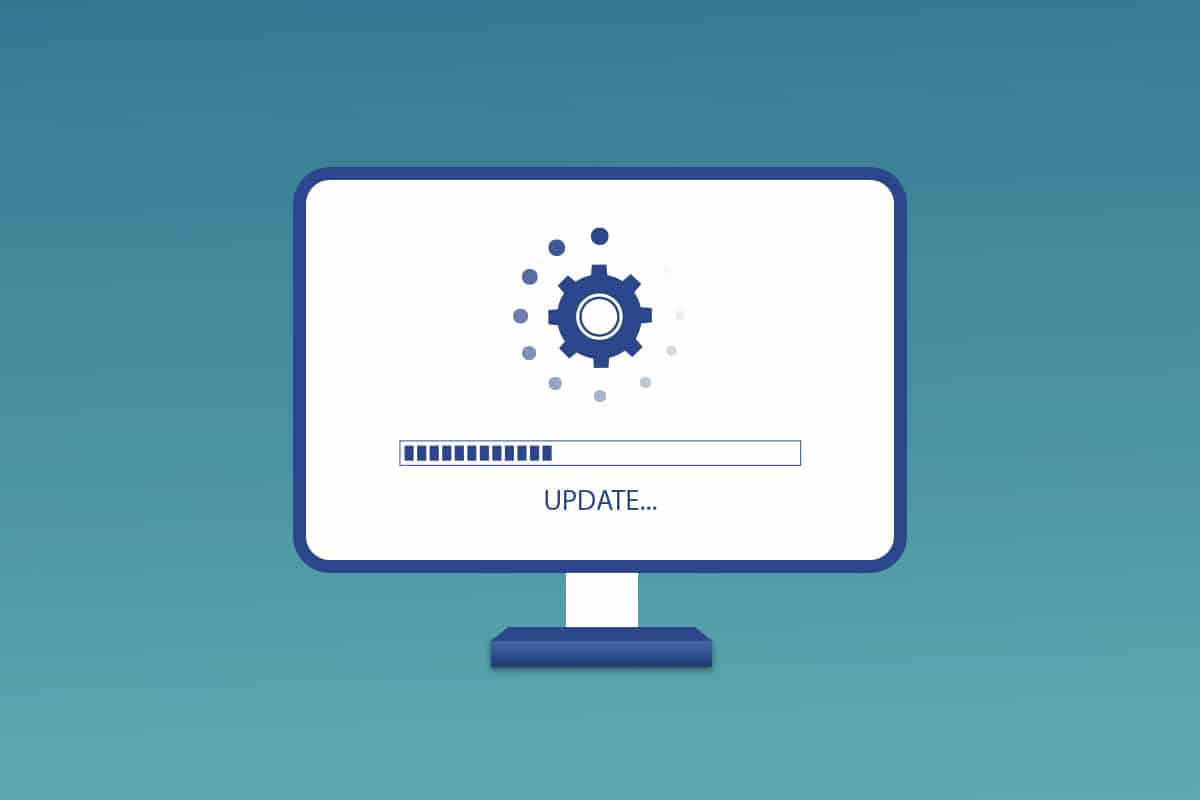
Slik laster og installerer du den nyeste Windows 10-oppdateringen
Du kan oppdatere Windows 10 automatisk ved å justere innstillingene slik at oppdateringer installeres automatisk, eller du kan laste dem ned manuelt ved hjelp av deres spesifikke KB-nummer. I denne veiledningen presenterer vi alle tilgjengelige metoder for å oppdatere Windows 10.
Metode 1: Via Windows Innstillinger
Følg disse trinnene for å oppdatere Windows 10 via den innebygde Innstillinger-appen:
1. Trykk samtidig på Windows-tasten + I for å åpne Innstillinger.
2. Klikk på «Oppdatering og sikkerhet»-panelet, som vist på bildet.

3. Under «Windows Update»-fanen, klikk på «Se etter oppdateringer»-knappen.

4A. Hvis det finnes en ny oppdatering, klikk «Installer nå» og følg instruksjonene for å oppdatere.

4B. Hvis Windows allerede er oppdatert, vil du se meldingen «Du er oppdatert».

Metode 2: Manuell nedlasting av oppdateringer
Du kan også laste ned oppdateringer manuelt ved å bruke KB-nummeret.
1. Åpne Innstillinger og velg «Oppdatering og sikkerhet».

2. Klikk på «Vis oppdateringslogg».
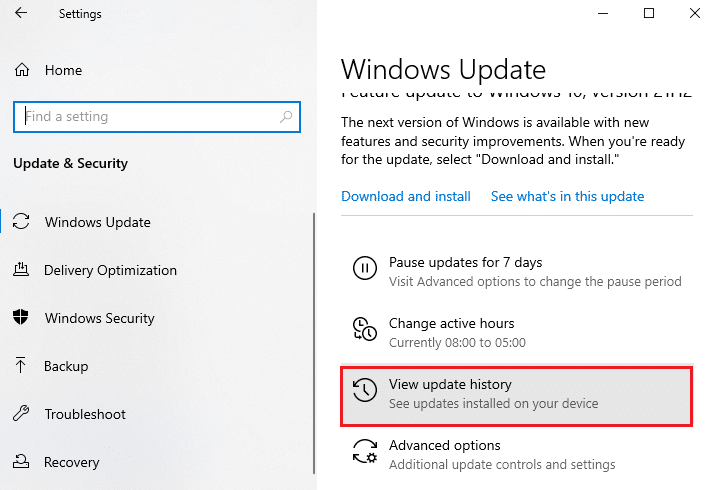
3. Noter KB-nummeret for oppdateringen som venter på å bli lastet ned på grunn av en feil eller annet.
4. Gå til nettsiden for Microsoft Update-katalog.
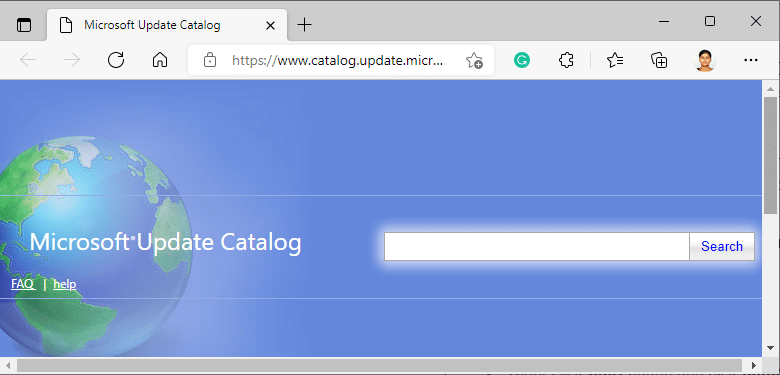
5. Skriv inn KB-nummeret (Knowledge Base) i søkefeltet øverst til høyre, og klikk på «Søk»-knappen.
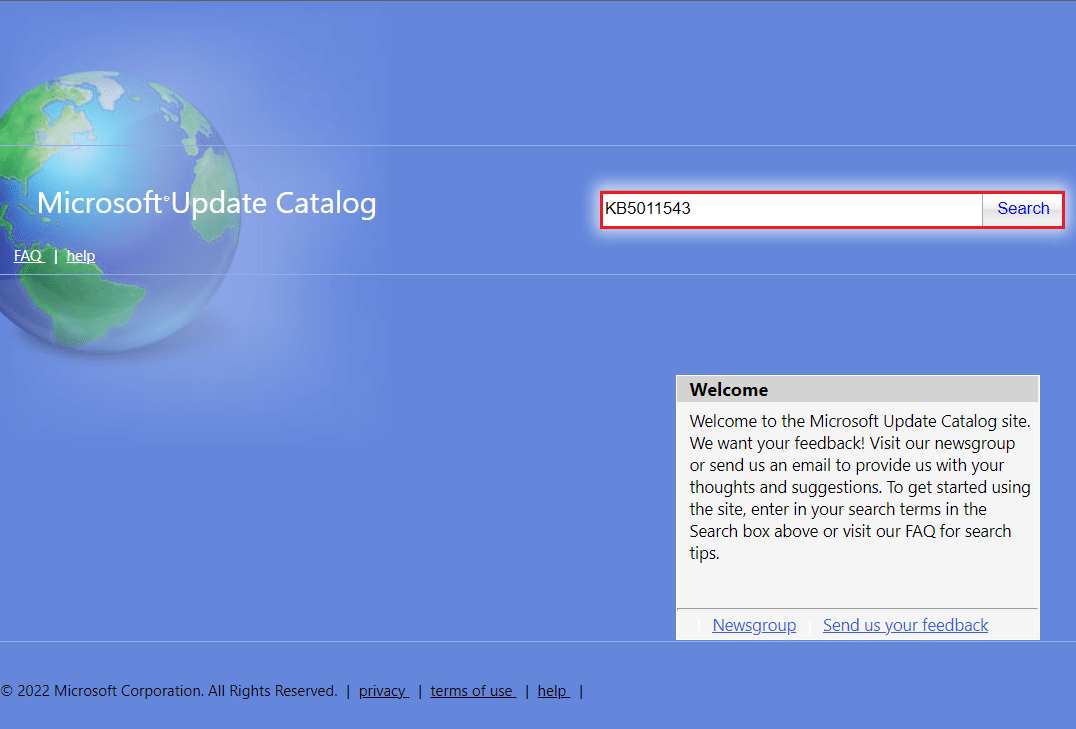
6. Velg den relevante oppdateringen fra listen.
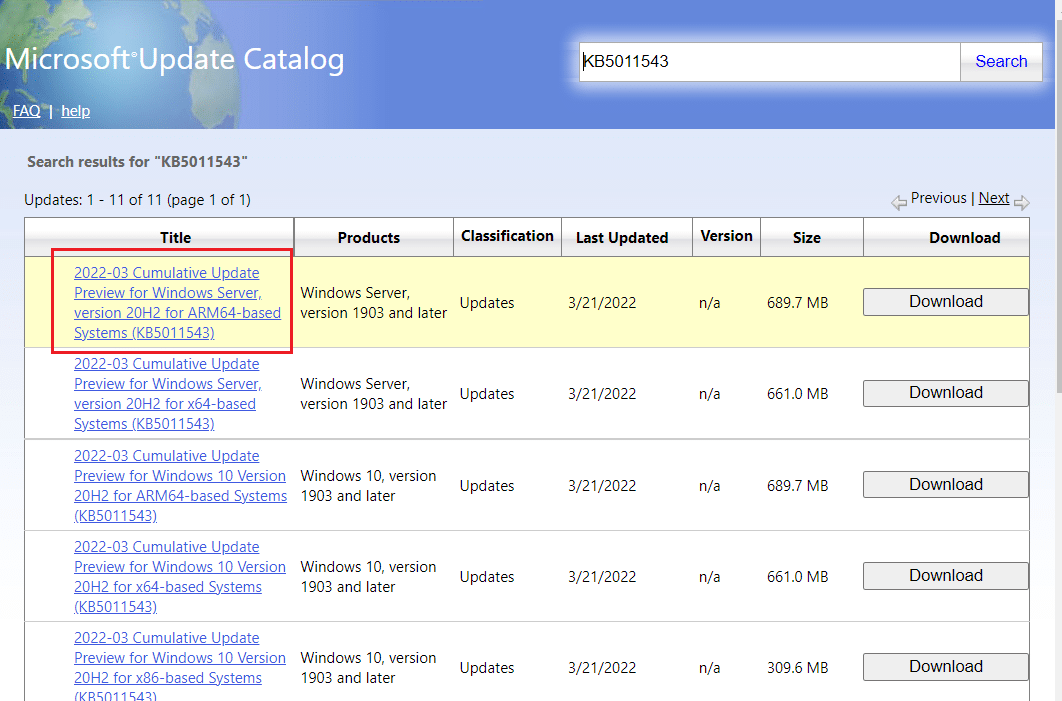
Merk: Du kan se fullstendig informasjon om oppdateringen under «Oppdateringsdetaljer».
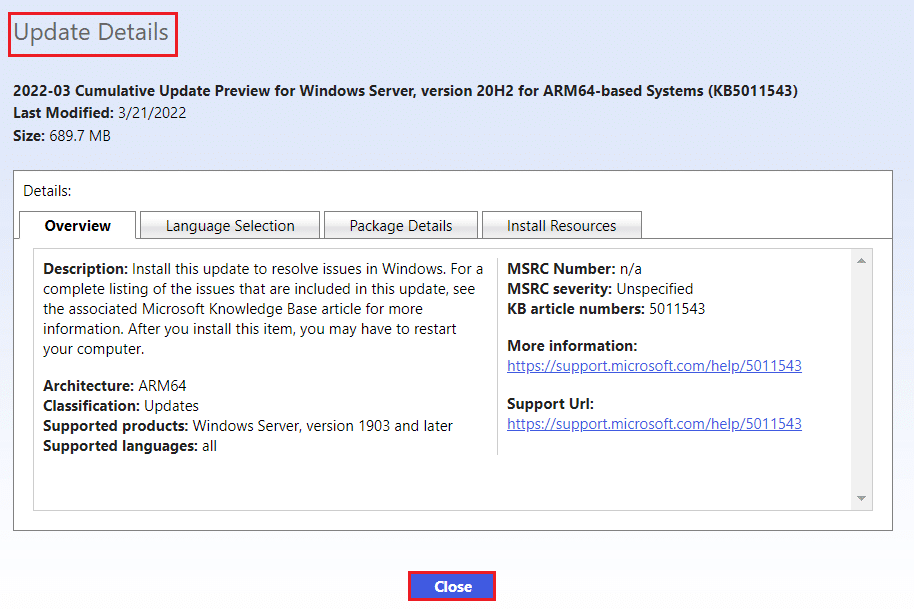
7. Klikk på den tilhørende «Last ned»-knappen for den aktuelle oppdateringen.
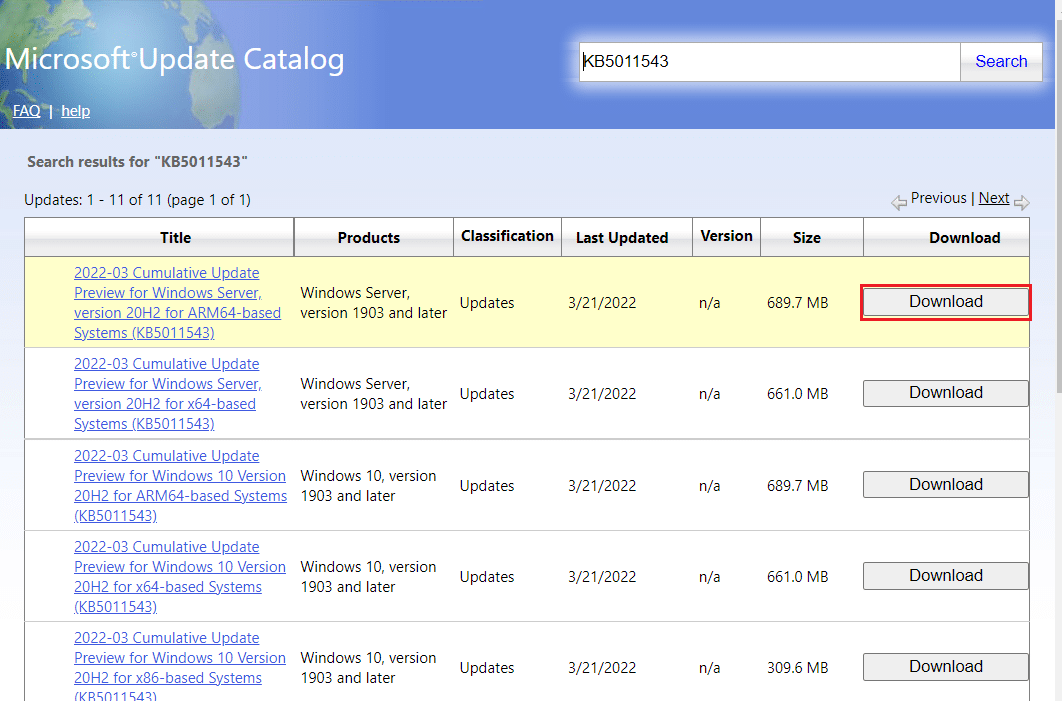
8. I vinduet som dukker opp, klikk på hyperkoblingen for å laste ned oppdateringen.
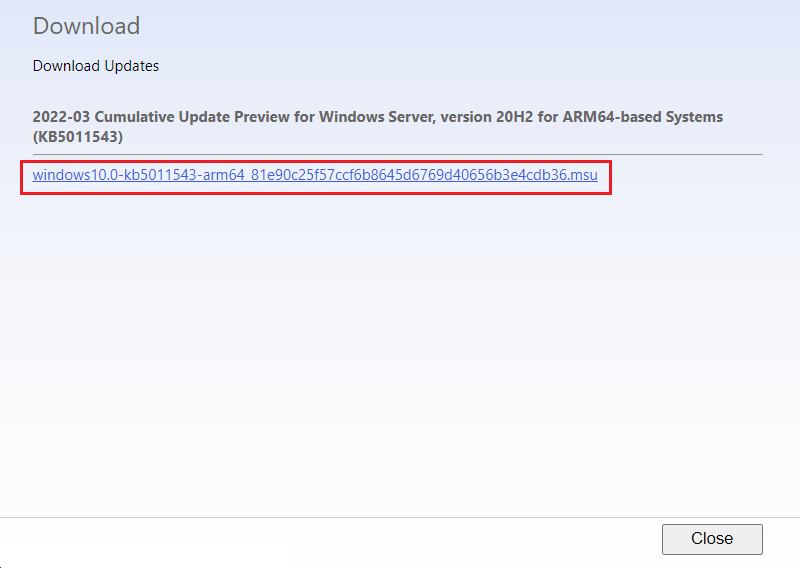
9. Når nedlastingen er fullført, trykk Windows-tasten + E for å åpne Filutforsker. Dobbeltklikk på .msu-filen fra mappen der den ble lagret.
10. Velg «Åpne med Windows Update Standalone Installer (standard)» og klikk «OK».
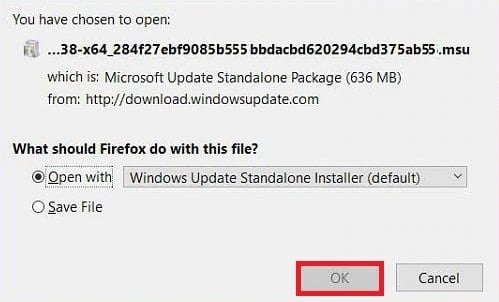
11. Klikk «Ja» for å bekrefte og la Windows installere oppdateringen.
Merk: Installasjonen kan ta noen minutter, og du vil motta et varsel når den er ferdig.
12. Til slutt, start datamaskinen på nytt etter at du har lagret data, for å implementere oppdateringen.
***
Vi håper at du nå har kunnet laste ned og installere den nyeste Windows 10-oppdateringen ved hjelp av metodene beskrevet ovenfor. Skriv gjerne en kommentar hvis du trenger ytterligere hjelp. Fortell oss også hva du ønsker å lære mer om i fremtiden.